Er iOS begynner å føle seg litt foreldet for din smak? Det er noe jeg hører mer og mer mens jeg snakker med iOS-brukere eller tidligere iOS-brukere. Med noen fantastiske Android-telefoner som slår på markedet, er det vanskelig å ikke bli tatt på å sjekke konkurransen - eller til og med føle seg litt tvunget til å gjøre hoppet til Android.
Men før du gjør endringen, er det noen kinks som må utarbeides for å få prosessen til å gå så jevnt som mulig. Du har sannsynligvis kontakter, en kalender, bilder og musikk som du vil overføre til din nye Android-enhet. Noen av disse skal være ganske enkle å bli overført, mens andre skal ta litt arbeid. Så sett deg foran datamaskinen, helst med begge enheter, og la oss komme i gang.
Før du begynner å konfigurere Android-enheten din, trenger du en Google-konto, enten det er en Google Apps- eller Gmail-konto. Det er ikke nødvendig på en Android-enhet, men hvis du skal dra nytte av alt som Android har å tilby, vil du registrere deg for en. Du blir bedt om å logge deg på denne kontoen under den første konfigurasjonsprosessen på Android-enheten din. Hvis du hoppet over dette trinnet og vil gå tilbake og legge til kontoen senere, kan du gå til Innstillinger> Kontoer> Legg til konto> Google. Denne samme prosessen kan følges for å legge til en annen type konto (Yahoo, Hotmail, etc.).
Kontakter, Kalender og Mail
Hvis dine kontakter synkroniseres fra iPhone til Gmail, blir det en bris å overføre dem. Bare vær sikker på at du logger deg på Android-enheten din med samme konto som du bruker på iPhone, og sørg for at kontakt-synkronisering er aktivert. For andre kontoer, for eksempel Yahoo, må du eksportere kontaktlisten fra nettstedet for kontoen. Du kan vanligvis finne dette i innstillinger for kontoen din. Eller noen bærere tilbyr en gratis app i App Store bygget spesielt for å overføre kontaktene dine. Verizon og AT & T har apps som bare gjør det.
Skulle du være en iCloud-bruker, kan du fortsatt bruke iCloud-kontoen din til å synkronisere kalendere og kontakter til Android-enheten din, men du må kjøpe et par apps. Jeg har snakket om en av appene før, kalt SmoothSync for Cloud Contacts; Kalenderen app kalles SmoothSync for Cloud Calendar. Disse to appene vil legge til iCloud-kontoen din på Android-enheten din, slik at du kan holde iPad eller Mac synkronisert med Android-enheten din. Dette kommer spesielt nyttig hvis du deler en iCloud-kalender med et familiemedlem og ikke vil tvinge ham eller henne til å bytte til Google Kalender bare fordi du har byttet til Android.
Musikk
Kanskje en av de raskeste trinnene for å flytte fra en iPhone til Android, får musikksamlingen din på den nye enheten. Det du trenger å gjøre, er å laste ned Google Music-appen til datamaskinen din, og pek den på musikksamlingen din. Google lagrer deretter musikken din i skyen, opptil 20 000 sanger gratis, og lar deg streame den på din skinnende nye Android-enhet via Musikk-appen. Når du legger til ny musikk i katalogen din, laster appen Music Manager automatisk opp og synkroniserer den til Android-enheten din.
Hvis du ikke bruker Google Musikk, kan du dra og slippe musikken på datamaskinen din i musikkmappen (opprett en hvis den ikke er tilstede) på Android-enheten din via en USB-tilkobling. Mac-brukere må bruke Android File Transfer-appen for å få tilgang til enhetens lagringsplass.
Bilder
Med introduksjonen av iCloud og dets Photo Stream-tjeneste, er det enkelt å få bilder fra din iOS-enhet. Hvis du bruker iPhoto på en Mac, eller installerer iCloud Kontrollpanel på en Windows-maskin, kan du enkelt ta bilder fra iPhone og deretter synkronisere dem til Android-enheten din via USB eller via Google + -kontoen din.
For videoer på iPhone må du bruke iTunes, iPhoto eller en filutforsker for å ta tak i filene. Ved hjelp av et program som iExplorer, Bildeopptak (funnet i Verktøy-mappen på en Mac), eller den innfødte Windows Filutforskeren som tar filene av enheten, er enkel.
Fortsett, du kan synkronisere bilder fra Android-enheten din til datamaskinen via USB, eller ved å installere Dropbox-appen og aktivere funksjonen Kameraopplasting. Snarere ikke rote med en filutforsker? Dropbox-kameraopplastingsfunksjonen er en annen metode for å få bilder av iPhone og videre til datamaskinen.
Tilpasse
En av de største endringene du opplever når du bytter fra en iPhone til en Android-enhet, er muligheten til å tilpasse enheten. Alternativene for å endre forskjellige aspekter av Android-enheten din er nesten uendelige. Selv om det er vanskelig å dekke alle de forskjellige måtene å tilpasse enheten din, dekker dette innlegget 12 av de mest populære metodene. Fra å tildele ringetoner til kontakter, redigere kontaktfotografier, legge til egendefinerte ringetoner og bakgrunnsbilde, finner du apper og guider for å hjelpe deg med overgangen fra iOS til Android.
Tolv måter å tilpasse Android-enheten din på
Når du bytter fra en plattform til en annen, er det alltid en hodepine som går sammen med de første ukene du bruker enheten. Forhåpentligvis bidro denne veiledningen til å lette hodepine litt og spiste opp læringsprosessen.








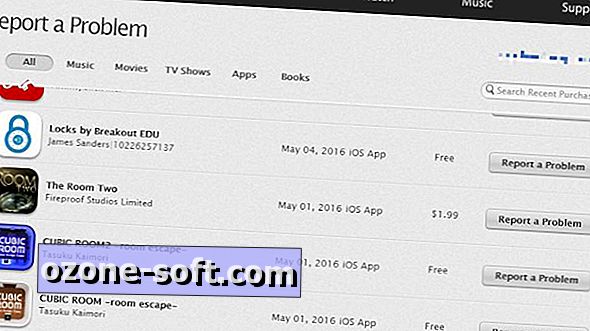




Legg Igjen Din Kommentar